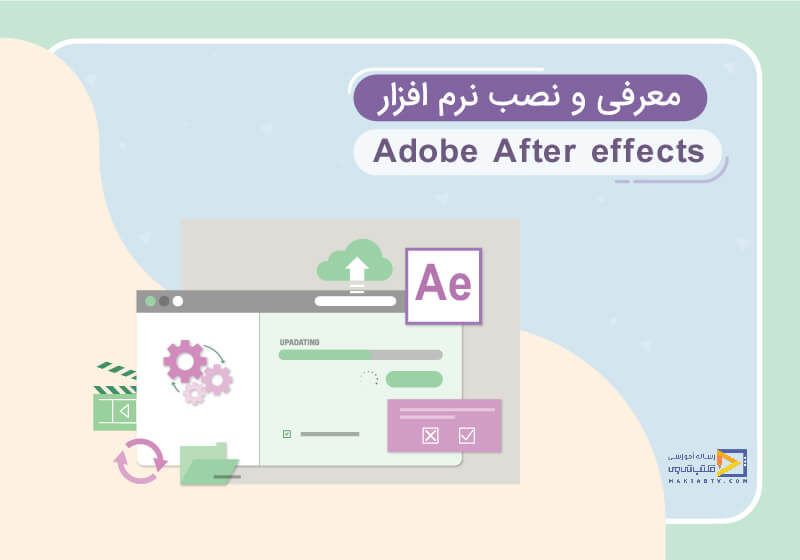
معرفی افتر افکت و آموزش نصب افتر افکت
تاریخ انتشار : اردیبهشت ۷, ۱۳۹۸ تاریخ به روز رسانی : اسفند ۱۳, ۱۴۰۲ نویسنده : حسین بافنده زمان مورد نیاز مطالعه : 19 دقیقه تعداد بازدید : 3.23هزار بازدیددر این سری از مقالات آموزش افتر افکت به معرفی افتر افکت و آموزش نصب افتر افکت ، بررسی اینکه افتر افکت چیست میپردازیم و در ادامه به معرفی محیط و بخش های مختلف نرم افزار افتر افکت و همینطور آشنایی با محیط افتر افکت خواهیم پرداخت. در بخش دوم مقاله نیز به نحوه نصب و معرفی حداقل سیستم مورد نیاز برای نصب اقتر اقکت می پردازیم.
معرفی افتر افکت و آموزش نصب افتر افکت
نرم افزار Adobe After Effects یکی از قدرتمند ترین و معتبر ترین نرم افزار ها در بخش جلوه های ویژه، motion graphics (گرافیک متحرک) و کامپوزیت می باشد این نرم افزار در خیلی از پروژه های سینمایی استفاده شده و در حال حاضر نیز جزء اولین گزینه ی فیلم سازان مطرح می باشد.

دوره رایگان افتر افکت در نیم ساعت
جلوه های ویژه چیست؟
جلوه های ویژه به هرآنچه در صنعت فیلم سازی انجام آن مشکل می باشد و از عهده عوامل عادی فیلم بر نمی آید و برای ایجاد آن گروه دیگری وارد عمل میشوند، گفته میشود. شاید این تعریف قدیمی جلوه های ویژه باشد به عنوان مثال میتوان به ایجاد انفجار در صحنه فیلم ها،تصادفات و… اشاره کرد. اما تعریف جلوه ویژه در حال حاضر میتوان به نوع دیگر تعریف کرد:
ایجاد هر آنچه در ذهن شما می باشد و در دنیای واقعی امکان پذیر نیست! مثل ایجاد ربات های غول پیکر،ایجاد انفجار های عظیم و….البته جلوه های ویژه به چند نوع مثل جلوه های ویژه میدانی،بصری و….تقسیم می شوند. در جلوه های ویژه شما گاهی میخواهید یک اتفاق خیلی دیده شود و گاهی می خواهید جلوه ویژه دیده نشود! مانند خلق یک شهر رویایی اما طوری که بیننده اصلا متوجه اینکه تصاویر به صورت مصنوعی تولید شده و وجود خارجی ندارد، نشود.

موشن گرافیک چیست؟
موشن گرافیک (motion graphics) به طرح های گرافیکی دارای حرکت گفته میشود در گذشته طرح های گرافیکی در سطح یک پوستر یا با عکس ثابت بود، اما امروزه طرح های گرافیکی متحرک بیش از پیش استفاده می شود و موشن گرافیک ها در زمینه های گوناگون از قبیل تبلیغات،تیزر های تلوزیونی و… کاربرد فراوان دارد.
از نمونه های بارز موشن گرافیک به تیزر برنامه های تلوزیونی میتوان اشاره کرد.ترکیب بندی یا composition نیز جزء تفکیک ناپذیر جلوه های ویژه میباشد زیرا معمولا از قدیم جلوه های ویژه از ترکیب چند فیلم (چند لایه) تشکیل شده بود و این لایه ها در نهایت باید باهم ترکیب می شدند،این کار در نوع خود یک تخصص می باشد در واقع لایه های مختلف از فیلم را کنار هم قرار می دهید و اصلاحات رنگی و نوری را روی آن ها اعمال می کنید تا به یک ترکیب قابل قبول برسید.
در کل در مورد جلوه های ویژه می توان گفت از زمان پیدایش سینما آغاز شده و تا به حال نیز ادامه دارد و هر روز نسبت به گذشته قوی تر می شود یکی از مثال هایی که برای دیدن روندپیشرفت جلوه های ویژه در سینما می توان بیان کرد سری فیلم های گودزیلا می باشد، در زمان های نه چندان دور نهایت جلوه های ویژه در فیلم هایی مانند گودزیلا وجود داشت که در آن زمان از فیلم های متحیر کننده بود و تا به امروز که گودزیلا جای خود را به تایتان ها، موجودات عجیب و غریب فرا زمینی و….داده است می توانید خط سیر جلوه های ویژه را متوجه شوید.
کاراکتر های غیر معمول آن زمان مانند گودزیلا در واقع یک عروسک بود اما امروزه کاراکتر های تخیلی بوسیله ی کامپیوتر ایجاد میشود و با نرم افزار های مختلف بر روی فیلم قرار داده می شود.
علاوه بر مواردی که بالا گفته شد و در بازار کار ایران به تازگی در حال شروع شدن می باشد، یکی دیگر از موارد کاربرد نرم افزار افترافکت که می توانید وارد شوید و بازار کار خوبی دارد در زمینه کار هایی مثل قرار دادن افکت ها برای فیلم های عروسی،تولد و…می باشد.

در ادامه مقاله بخشهای مختلف افتر افکت و محیط کار افتر افکت خواهیم داشت:
چند نکته ضروری در مورد آشنایی با محیط نرم افزار افتر افکت:
۱- افتر افکت برنامه تدوین نیست! برای تدوین میتوانید از برنامه Adobe premiere استفاده کنید.
۲- در بحث جلوه های ویژه خود نرم افزار افتر افکت یک سری توانایی های منحصر به فرد دارد اما درکل این نرم افزار ها با ترکیب دیگر نرم افزار های موجود در این زمینه است که موجب خلق آثار زیبا میشود.
به طور مثال شما اگر بخواهد یک ربات طراحی کنید و آن ربات در اتاق شما راه برود باید ربات و حرکات آن را در برنامه ای دیگر طراحی کنید و از اتاق خود نیز فیلم بگیرید و در نهایت با تکنیک های ویژه تصاویر آن ربات را به صورت طبیعی بر روی فیلمی که از اتاق خود گرفتید قرار دهید.
۳- از جمله ویژگی های برنامه می توان گفت که برنامه After Effects کاربرد های بسیاری به خصوص در حوزه تصاویر متحرک، ویدئو فیلم؛تبلیغات تلوزیونی، جلوه های ویژه، Motion Graphics (گرافیک متحرک)و Composite (کامپوزیت) دارد. برنامه افتر افکت در کل یکی از ابزار های گرافیکی قدرتمند در زمینه تلفیق و ترکیب صدا و تصاویر متحرک است.
۴- ترکیب پروسه ای است که در طی آن تصاویر ساکن و متحرک و صدا و متن را با هم ترکیب و هماهنگ میکند. افتر افکت هم مانند فتوشاپ ساختار لایه ای دارد و به کمک همین لایه ها ترکیب حاصل را مدیریت می کنید در ترکیب میتوانید از دولایه یا صدها لایه استفاده کنید. در ادامه مقاله معرفی افتر افکت و نحوه نصب آن با workspace در افتر افکت آشنا می شوید.
معرفی محیط و بخش های مختلف نرم افزار افتر افکت
اگر بخواهیم به معرفی محیط و بخش های مختلف نرم افزار افتر افکت بپردازیم به اینگونه است که با توجه به شکل زیر در نوار حاشیهای بالای صفحه ی شکل زیر در قسمت (#1) یک سری عنوانها قرار دارد که با کلیک بر روی هرکدام یک سری زیرمجموعه از آن میآید که هرکدام از آنها یک عملکرد بر روی فایل ما اعمال میکند که در طول کار با فایلها با هرکدام بیشتر آشنا خواهیم شد.
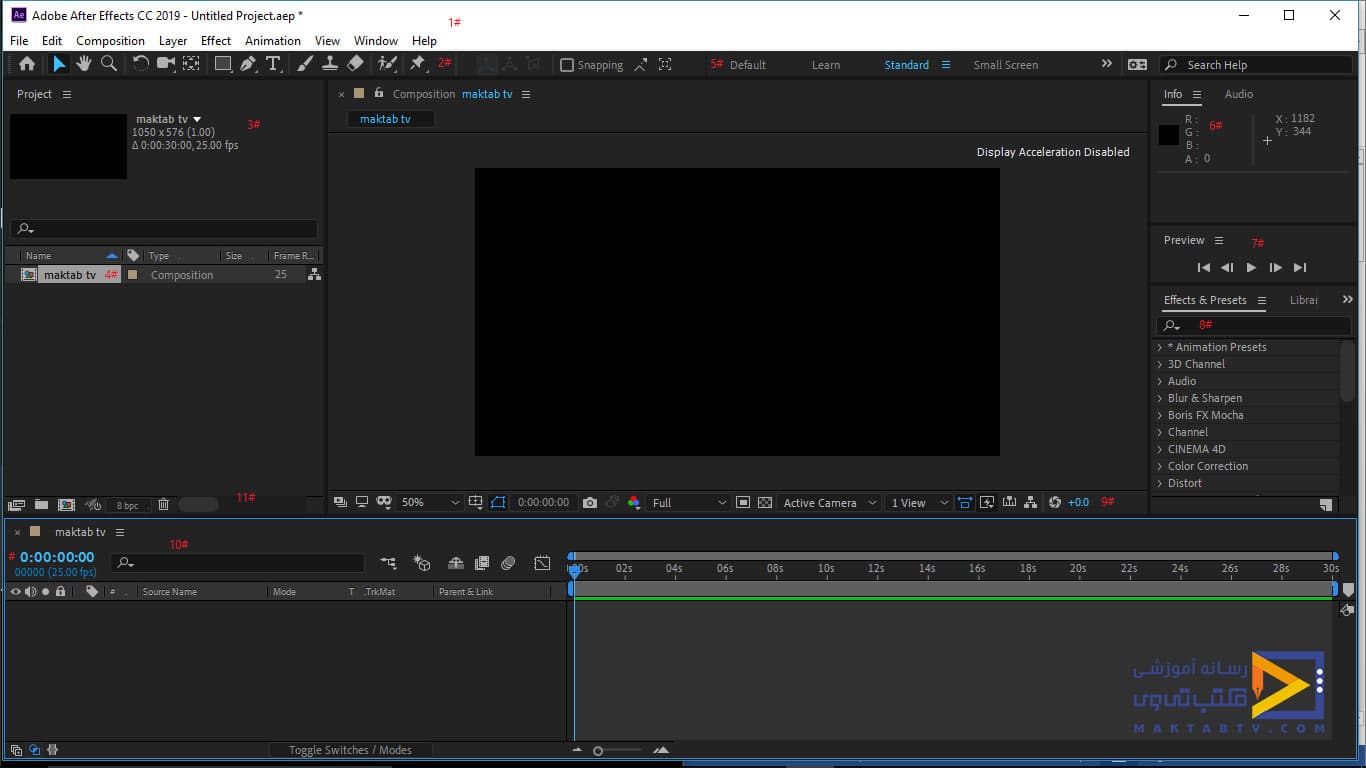
در ادامه مقاله معرفی افتر افکت و معرفی محیط و بخش های مختلف نرم افزار افتر افکت خواهیم داشت:
در قسمت (2#) نیز یک سری ابزار بهصورت quick access به معنی دسترسی سریع قرارگرفته که هنگام کار با فایل از آنها استفاده میشود
پروژههای درستشده و ویژگیهای آن را میتوان در قسمت(3#) مشاهده کرد و خود Composition در قسمت (4#) قرار دارد که با کلیک روی آن میتوانیم ویژگیهایش را ببینیم
در قسمت (5#) نیز یک سری از تنظیمات قرار دادهشده که با کلیک روی آن نمایی که در صفحهنمایش داده میشود تغییر میکند که معمولاً حالت استاندارد را انتخاب میکنیم
در قسمت (6#) نیز یک سری پنجرهها قرار دادهشده که در صورت نیاز از آنها استفاده میکنیم
در قسمت preview (7#) که برای پیشنمایش فایلها است میتوان از کلیدهای این قسمت برای play و stop کردن و… فایل استفاده کرد
قسمت effect&presets (8#) در اینجا میتوانیم افکتهای موجود را روی فایل اعمال کرده و تغییرات آنها مشاهده کنیم
در قسمت (9#) تنظیماتی برای مانیتور کارمان قرار دارد که میتوان اندازه و حالتهای mask و… را تنظیم کرد
اصلیترین قسمت بخش timeline (10#) است که با قرار دادن فایلها در این قسمت میتوانیم فایلها را در هر قسمت timeline مشاهده کنیم و جابهجا شویم اگر کلید Ctrl صفحهکلید را نگهداریم و در دکمه # مشخصشده در شکل کلیک کنیم در اینجا Time به حالت frame به frame تبدیل میشود و اگر مجدد Ctrl را نگهداریم و کلیک کنیم بهصورت زمانی برای ما مشخص میشود
در قسمت (11#) هم ابزارهایی است که از آنها برای فایل هامون استفاده میکنیم
تغییر اندازه هر پنل در محیط کار افتر افکت
برای تغییر اندازه هر یک از پنجرهها باید اشارهگر ماوس را جایی قرار دهیم که بهصورت فلش دو سوی نشان داده شود، در ناحیههایی که این تغییر را میبینیم میتوانیم طول پنجره موردنظر را کوچک یا بزرگ کنیم.
Workspace
تمامی پنل های نرمافزار را طبق سلیقهی خود میچینیم و بعد برای داشتن یک محیط کاری مطابق سلیقه خود از پنجره window به گزینه workspace میرویم و گزینهی save as new workspace را انتخاب میکنیم و طبق شکل زیر نام موردنظر خود را وارد کرده و ok را میزنیم.
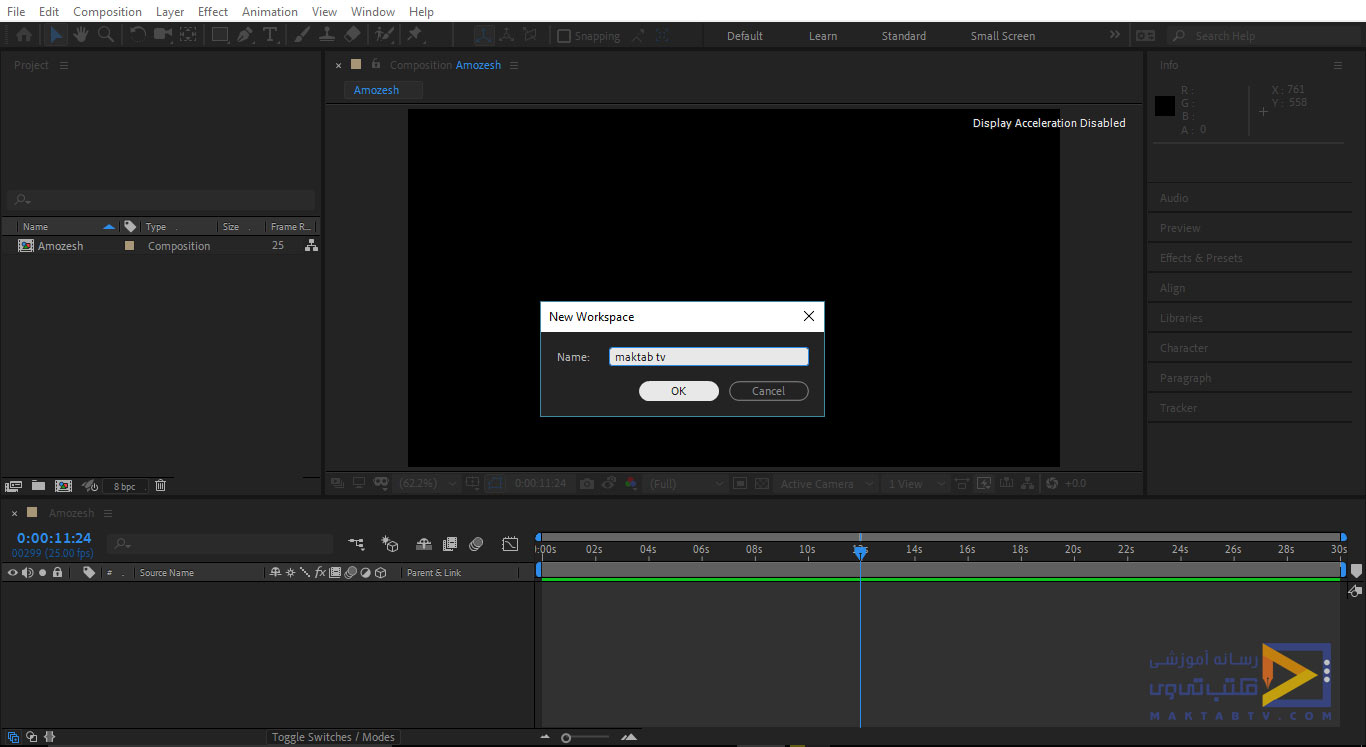
ایجاد کلید میانبر در محیط کار افتر افکت
اگر بخواهیم برای محیط workspace ایجادشده کلید میانبر تعریف کنیم لازم است با کلیک بر روی سربرگ window و قرار دادن اشارهگر ماوس بر روی گزینه Assing shortcut to”name” workspace یکی از کلیدهای نمایش دادهشده را انتخاب کنیم که در شکل زیر مشاهده میکنیم ،با انتخاب هرکدام میتوانیم آن دکمه را برای محیط ایجادشده تعریف کنیم
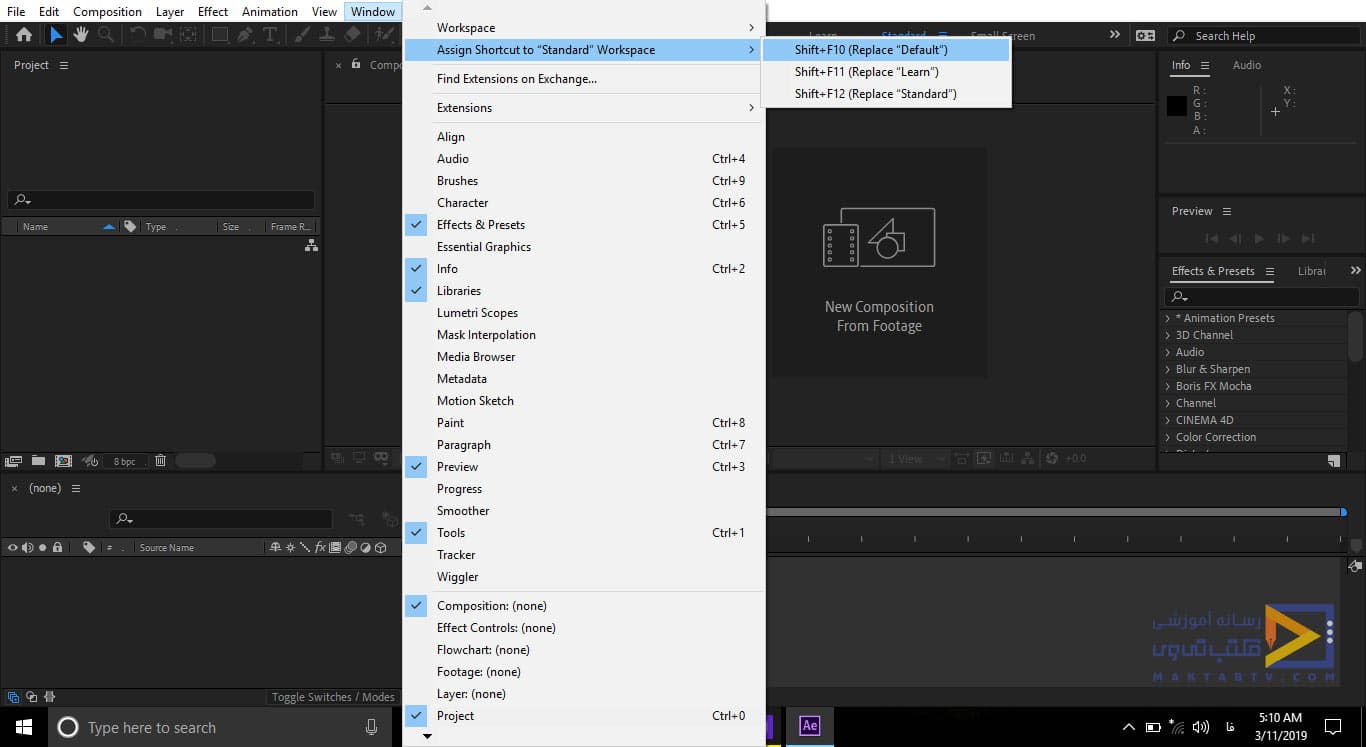
و زمانی که یکی از کلید هارا انتخاب کردیم سربرگ window را انتخاب میکنیم و اشارهگر ماوس را روی گزینه workspace نگه میداریم و مشاهده میکنیم که کلید انتخابشده برای workspace تعریفشده که در شکل زیر میبینیم، برای هر یک از محیط هایی که بخواهیم میتوانیم کلید میانبر ایجاد کنیم.
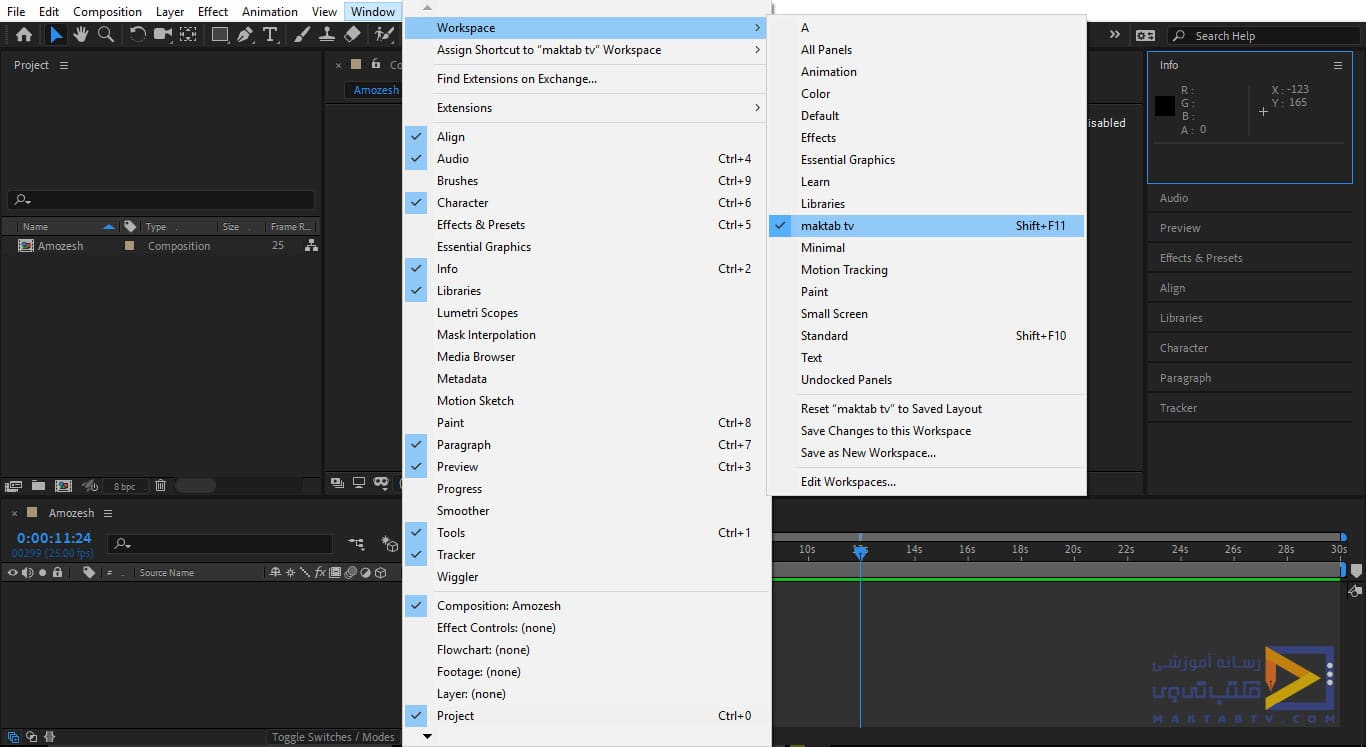
حذف workspace
برای حذف workspace ایجادشده روی سربرگ window کلیک میکنیم و با قرار دادن اشارهگر ماوس بر روی workspace گزینه Edit workspace را انتخاب میکنیم در صفحهای که مشاهده میکنیم تعدادی از workspace ها نشان داده میشوند workspace ای که ما ایجاد کردیم نیز مشاهده میشود که در شکل زیر نیز میبینیم و با انتخاب آن و کلیک بر روی دکمه Delete از لیست حذف خواهند شد و با زدن کلید ok تغییرات اعمال میشود.
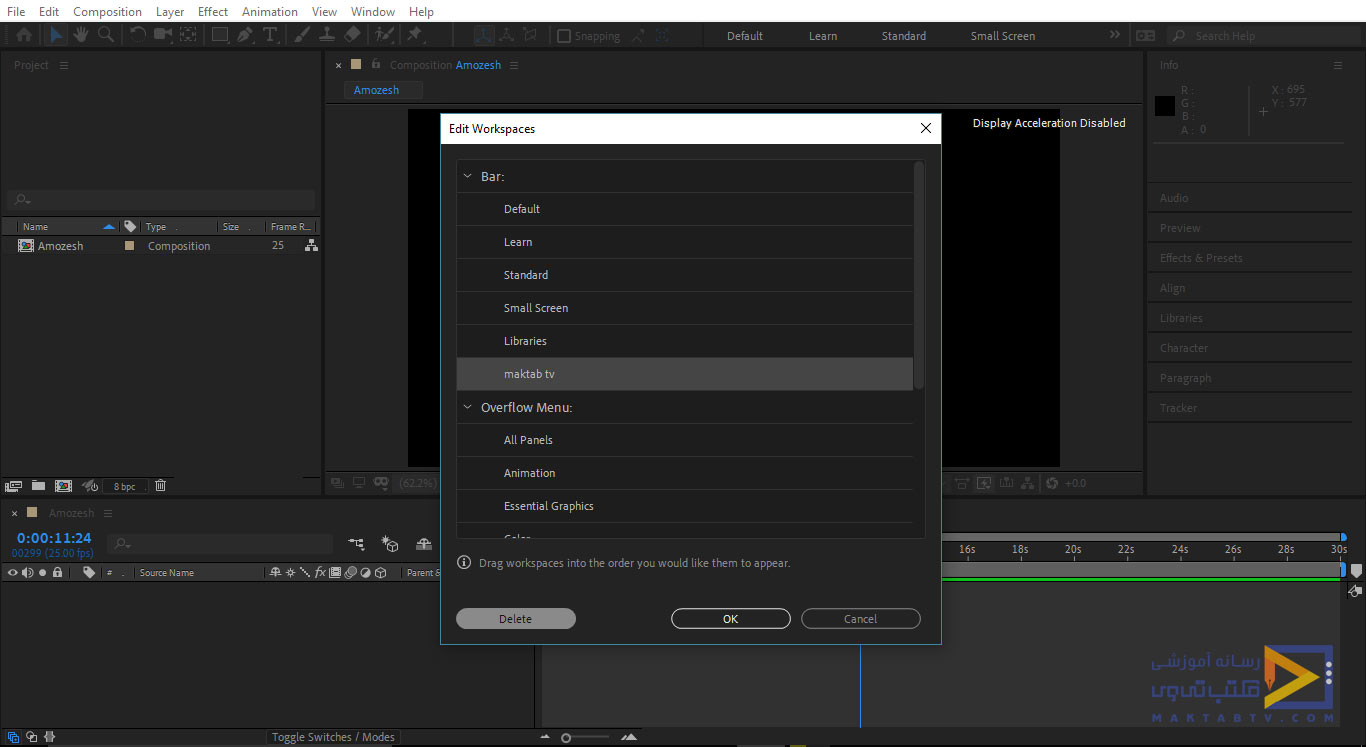
تغییر مکان پنل ها در بخشهای مختلف افتر افکت
اگر تصمیم داشته باشیم هر یک از پنل ها را طبق مقاله معرفی افتر افکت و نحوه نصب آن ،جابهجا کنیم در برنامه افتر افکت تنها لازم است که روی آن پنل کلیک ماوس را نگهداریم و آن را در هرجایی که میخواستیم بگذاریم، اگر بخواهیم پنجرهای را بهصورت شناور در صفحه قرار دهیم لازم است در آن قسمت روی علامت سه خطی که در هرکدام از قسمتها وجود دارد کلیک راست کنیم و با انتخاب گزینه close panel پنل موردنظر کاملاً بسته خواهد شد.
با انتخاب گزینه undock panel پنل موردنظر بهصورت جداگانه در حالت شناور قرار خواهد گرفت که در شکل زیر هم میبینید.
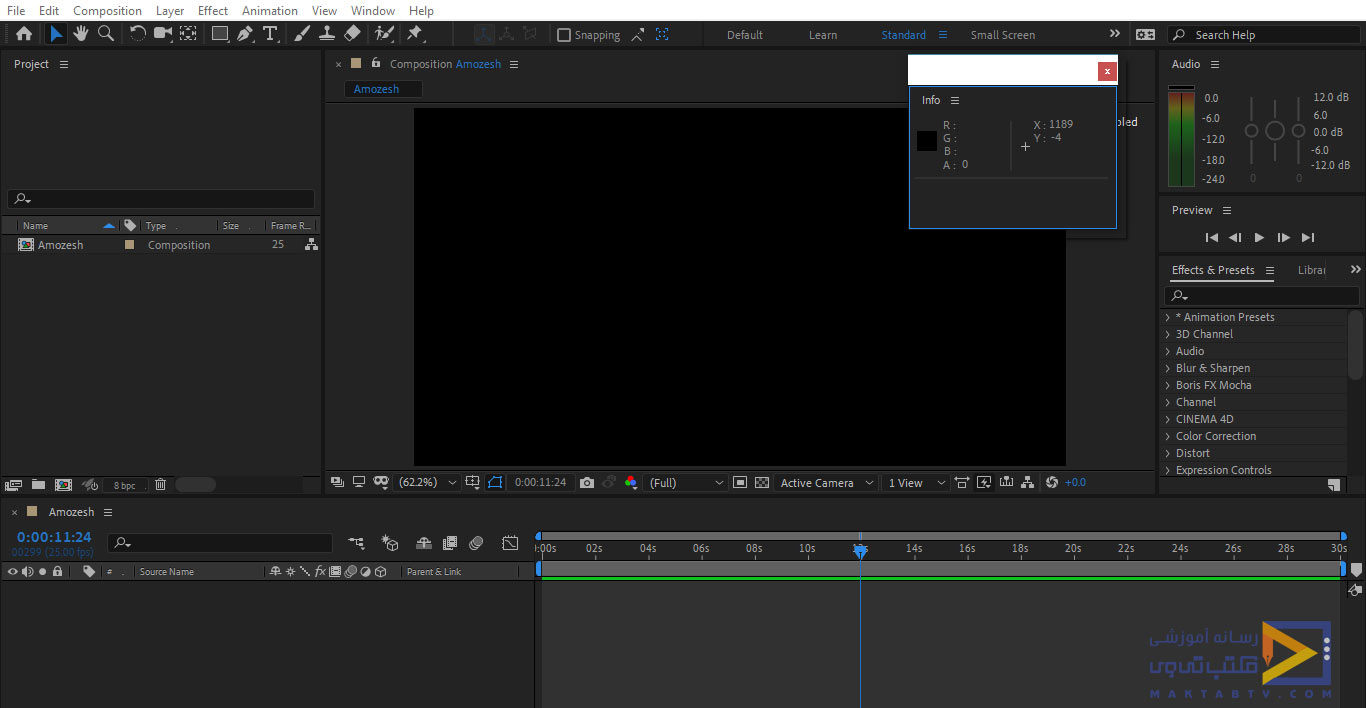
حال اگر بخواهیم دو قسمت را باهم شناور کنیم بایستی زمانی که روی سه خط کلیک کردیم گزینه panel Group Setting را انتخاب میکنیم و ازآنجا undock panel Group را میزنیم در این صورت هر دو پنل موردنظر بهصورت شناور قرار میگیرند.
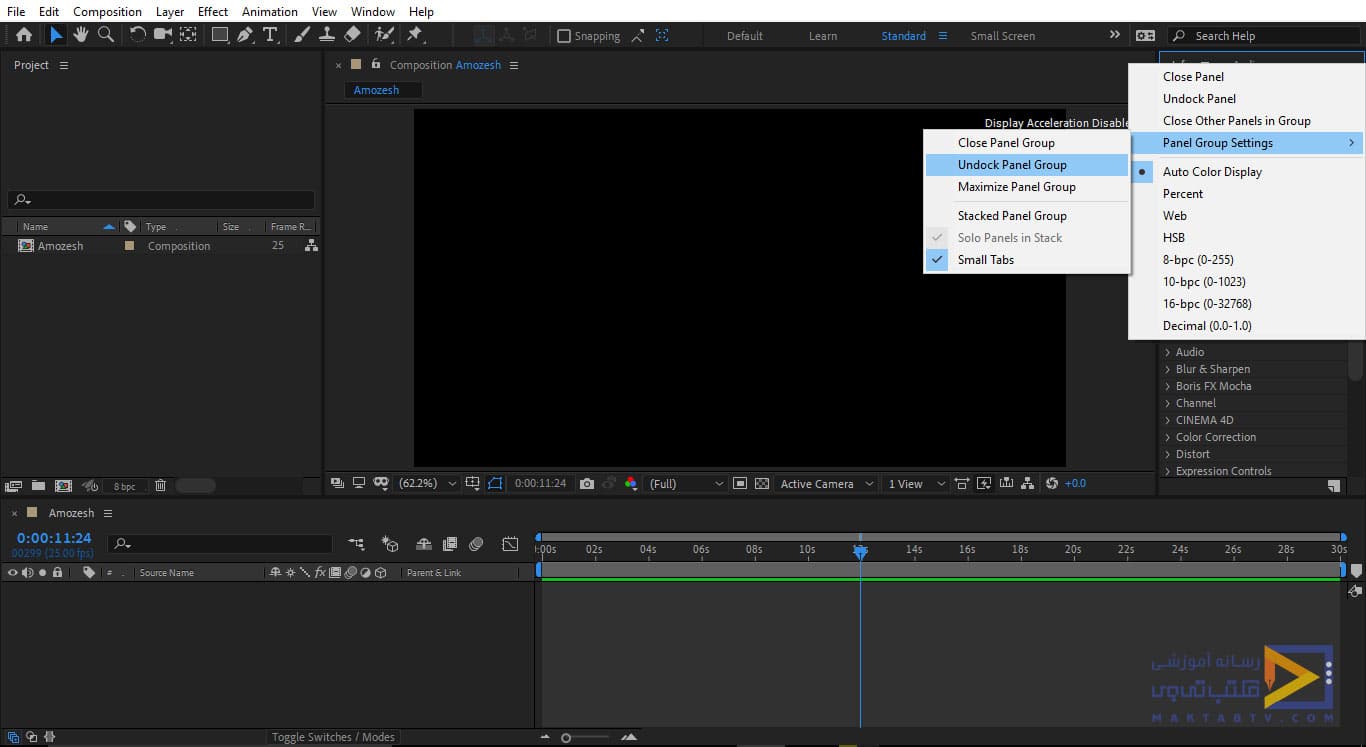
این تغییرات که در محیط برنامه اعمال کردیم شامل workspace میشود که این تغییرات را در سربرگ window گزینه workspace نیز داریم که با کلیک بر روی هرکدام در محیط حالتهای مختلفی ایجاد میشود درواقع اینها تغییرات پیشفرضی هستند که درصورتیکه تمایل داشتیم میتوانیم از آنها استفاده کنیم.
درصورتیکه تغییراتی را ایجاد کردیم برای ذخیره آنها از سربرگ window با قرار دادن ماوس بر روی workspace گزینه Save Changes to this workspace را انتخاب میکنیم در این صورت حالت موردنظر روی workspace ذخیره میشود.
برگرداندن تنظیمات به حالت پیشفرض در محیط کار افتر افکت
بعد از ایجاد workspace و ذخیره آن درصورتیکه از تغییرات ایجاد کرده ناراضی بودیم یا نیازی به آن نداشتیم میتوانیم تنظیمات را به حالت پیشفرض برگردانیم بر روی هر سربرگ دو بار کلیک میکنیم از شما پرسیده میشود آیا مطمئن هستید که میخواهید تغییرات را به حالت پیشفرض برگردانید با تأیید کردن آن مشاهده میکنیم که به حالت اولیه برمیگردد.
از طرفی روی هر سربرگ که کلیک میکنیم سه خط مشخص میشود که با کلیک روی آن و انتخاب گزینه Reset to Saved Layout میتوانیم تغییرات را به حالت پیشفرض برگردانیم.
فعال کردن زبان تایپ فارسی
زبان فارسی در برنامه افتر افکت بهصورت خودکار فعال نمیباشد برای اینک تایپ فارسی داشته باشیم لازم است با کلیک روی سربرگ Edit حالت preferences را انتخاب کنیم و گزینه Type را میزنیم و صفحهای که در شکل زیر میبینید باز میشود که در این قسمت تیک south Asian and Middle Eastern را فعال میکنیم و با کلیک بر روی ok تغییرات ذخیره میشود و امکان تایپ فارسی برای ما محقق میشود.

اعمال تغییرات بر روی رنگ در بخشهای مختلف افتر افکت
درصورتیکه تمایل داشته باشیم مطابق مقاله معرفی افتر افکت و نحوه نصب آن، تغییراتی در رنگ و روشنایی محیط نرمافزار داشته باشیم از سربرگ Edit بر روی preferences کلیک میکنیم که گزینهها نمایش داده میشوند ، با انتخاب Appearance صفحهای مانند شکل زیر ایجاد میشود.
که میتوانیم تغییراتی بر روی ظاهر برنامه ایجاد کنیم ، با فعال یا غیرفعال کردن هرکدام از گزینهها میتوان تغییراتی را در برنامه ایجاد کرد اما برای تغییر نور صفحه میتوان از لغزندهای که در قسمت Brightness قرار دارد استفاده کنیم دکمه دیگری نیز بانام Default مشاهده میکنید که به معنای پیشفرض هست و با کلیک بر روی آن محیط برنامه در حالت پیشفرض قرار میگیرد همچنین دکمه Affects Label Colors را مشاهده میکنیم که با فعال کردن آن تغییراتی بر روی سطح رنگها ایجاد میشود.
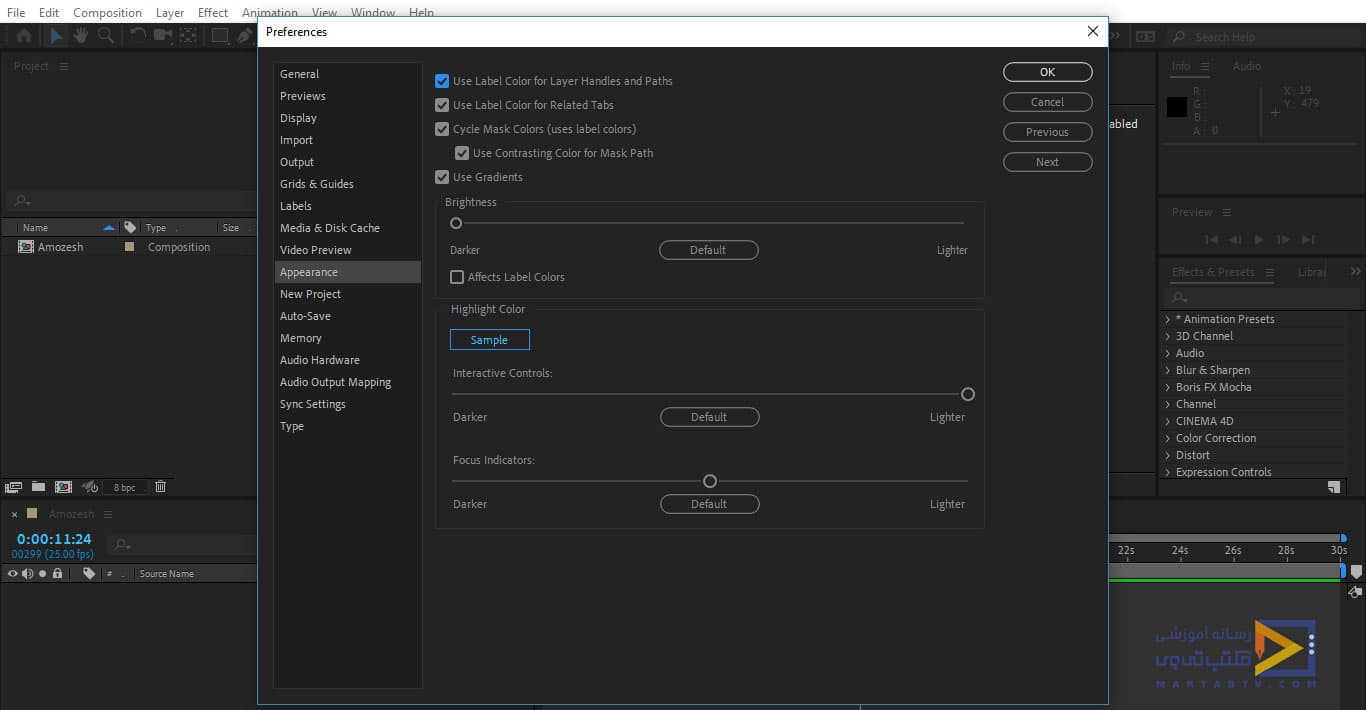
در قسمت Highlight Color نیز تغییراتی بر روی رنگ انجام میشود که معمولاً بر روی متنها اعمال میشود و دکمه Sample را مشاهده میکنید که فعال است و تغییر رنگی که با استفاده از لغزنده ایجاد میکنید بر روی آن اعمال میشود.
گزینه آخر نیز مشابه همین قسمت است و تغییراتی را اعمال میکند و با استفاده از بخشهایی که در گوشه سمت چپ تصویر مشاهده میکنید نیز میتوان تغییراتی را در بخشهای مختلف اعمال کرد و در انتها با کلیک بر روی ok تغییراتی که اعمال کردیم ذخیره میشود و یا در صورت انتخاب دکمه Cancel از تنظیمات انصراف میدهیم.
ازینکه تا انتها این بخش از مقاله معرفی افتر افکت و نحوه نصب آن یعنی افتر افکت چیست معرفی محیط و بخش های مختلف نرم افزار افتر افکت و آشنایی با محیط افتر افکت مارا همراهی نمودید سپاس گزاریم. در بخش دوم مقاله معرفی افتر افکت و نحوه نصب آن با آموزش نصب افتر افکت و حداقل سیستم مورد نیاز افتر افکت همراه شما خواهیم بود.
آموزش نصب افتر افکت
در این مقاله به آموزش نصب افتر افکت و حداقل سیستم مورد نیاز افتر افکت خواهیم پرداخت. برای نصب و آموزش افتر افکت از ورژن 2018 به بعد بر روی سیستم حتما باید از سیستم های 64 بیتی استفاده کنیم (سیستم هایی که حداقل رم سیستم 4گیگ باشد)، برای نصب برنامه افتر افکت برای ویندوز 7 و 8.1 و 10 می توانیم استفاده کنیم به شرط آنکه ویندوز7 نسخهservice pack 1 باشد.
سایر ویندوز ها فرقی ندارد تنها بایستی 64 بیتی با رم 4 باشد و حداقل 5 گیگ حافظه خالی داشته باشد و برای کیس نرم افزار حداقل باید 10 گیگ حافظه ایجاد باشد ولی پیشنهاد میشود سیستمی که میخواهد در آن نصب کنید حداقل 30 تا 50 گیگ حافظه آزاد باشد تا به آسودگی از نرم افزار استفاده کنید.
برای راهنمای نصب افتر افکت در حین نصب افتر افکت همچنین توجه داشته باشید که برای باز کردن فایل های ویدئویی در برنامه حتما نرم افزار Quick Time را روی سیستم نصب کنید تا هنگام اجرا با مشکل برنخورید.
در آموزش نصب و فعال سازی افتر افکت 2020 و 2019 و 2018 و 2017 و 2016 و 2015 بعد از قطع ارتباط خود با اینترنت و تنها با کلیک بر روی گزینه Set-up و مشخص کردن مکان نصب به راحتی نصب نرم افزار انجام شده و نیازی به کرک کردن برنامه افتر افکت نخواهد داشت و می توانید به راحتی از نرم افزار استفاده ی مطلوب را ببرید.
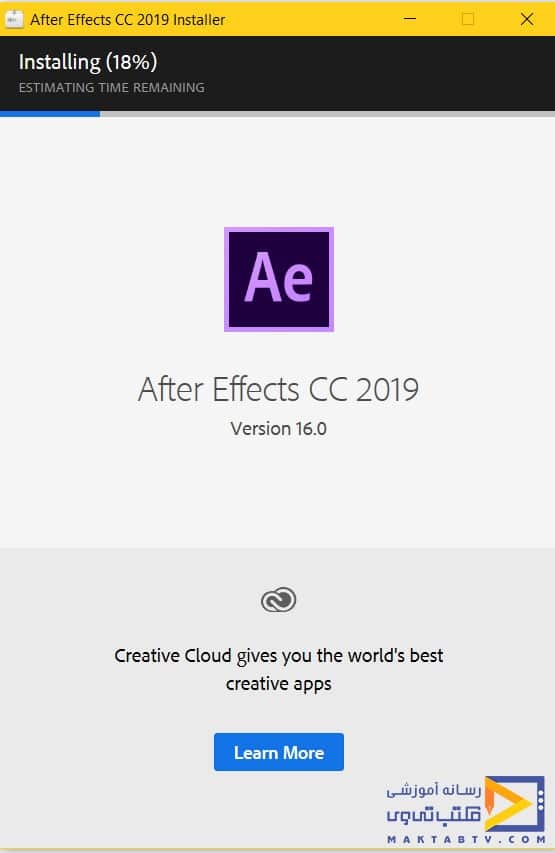
در این قسمت یاد گرفتیم که چگونه افترافکت را نصب کنیم در ادامه بیشتر متوجه میشویم حداقل سیستم مورد نیاز افتر افکت چه سیستمی است.
حداقل سیستم مورد نیاز افتر افکت
در ادامه مقاله آموزش نصب Adobe After Effects به بررسی حداقل سیستم مورد نیاز افتر افکت خواهیم پرداخت. برنامه After Effects در مقایسه با سایر نرم افزارهای گرافیکی و انیمیشن به بیشترین قدرت پردازشی نیاز دارد. بنابراین اگر سیستم شما After Effects را بدون مشکل اجرا می کند، برای سایر برنامه ها مشکلی ایجاد نخواهد شد. به طور کلی در انتخاب سیستم مناسب برای افتر افکت باید دو فاکتور CPU و RAM را در اولویت قرار دهید.
حداقل سیستم مورد نیاز افتر افکت نیز به یک پردازنده 64 بیتی و حداقل 16 گیگابایت رم نیاز دارد (اگرچه شرکت Adobe حداقل 32 گیگابایت رم را توصیه می کند).
یک نکته مهم این است که اگر CPU شما 32 بیتی است، باید آن را به 64 بیت تغییر دهید.
اما اگر بخواهیم بیشتر در مورد نوع پردازنده صحبت کنیم، میتوانیم به عنوان مثال به پردازندههای زیر اشاره کنیم که انتخاب آنها به بودجه شما بستگی دارد:
برای پروژههای معمولی:
- Intel i9 10900K
- AMD Ryzen 9 5900X
برای پروژههای سنگین و استفاده همزمان از برنامههای دیگر در کنار افتر افکت:
- Ryzen 9 5950X با ۱۶ هسته به بالا
- AMD Ryzen 9 5950X با ۱۶ هسته
- AMD Threadripper 3970X با ۳۲ هسته
- Intel i9 10900K
- Intel i7 10700K
در ادامه مقاله اموزش نصب برنامه افتر افکت به بررسی روش های اجرای نرم افزار افتر افکت خواهیم پرداخت:
روش های اجرای نرم افزار افتر افکت
پس از نصب افتر افکت بر روی سیستم آیکون آن بر روی صفحه desktop قرار نمیگیرد و برای اجرای آن بایستی به ناحیه start ویندوز بریم تا برنامه را پیدا کنیم که در قسمت حرف A قرار دارد، همچنین میتوان برای راحت تر شدن آیکون آن را روی desktop منتقل کرد. با کلیک بر روی آیکون برنامه آنرا اجرا میکنیم.
ایجاد پروژه و کامپوزیشن در افتر افکت
شکل زیر اولین صفحه ای است که بعد از اجرای نرم افزار روی سیستم دیده می شود. و نام آن start است.
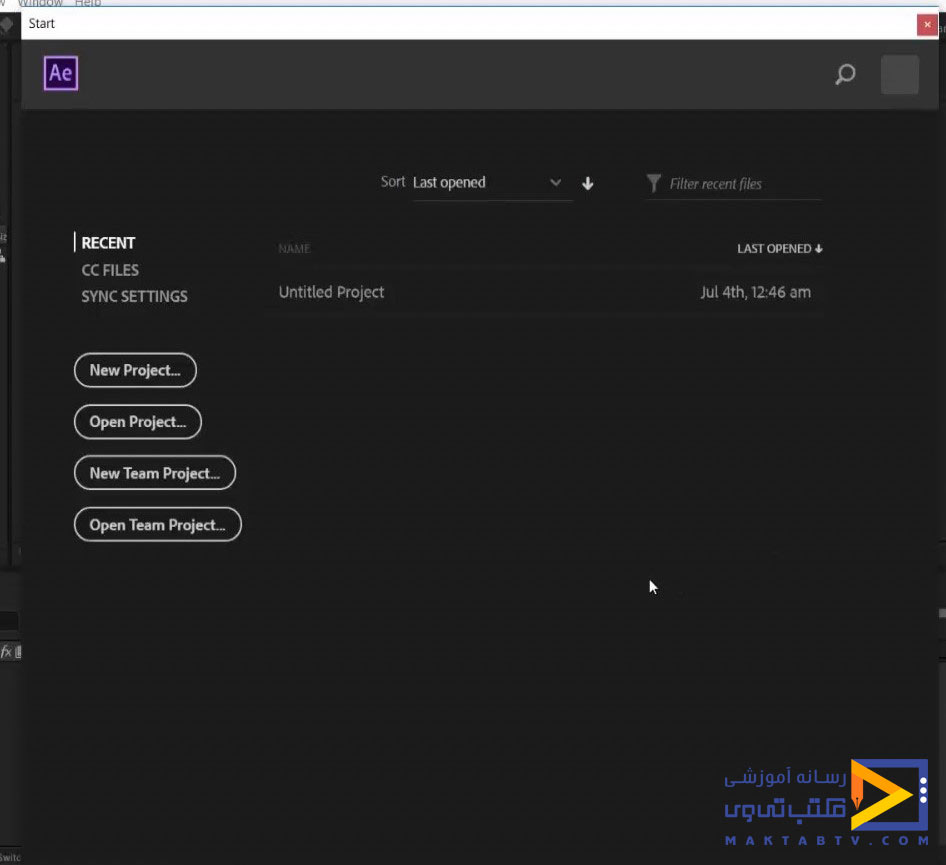
پنجره ی start در افتر افکت و ایجاد پروژه:
در این ناحیه که در شکل زیر مشخص شده پروژه هایی که قبلا ایجاد کردیم دیده می شود و اگر بخواهیم پروژه جدیدی ایجاد کنیم از قسمت New Project استفاده میکنیم و از گزینه Open Project برای باز کردن پروژه هایی که قبلا ایجاد کردیم استفاده میکنیم.
با گزینه New Team Project می توانیم یک تیم جدید درست کنیم و با Open Team Project میتوانیم تیم پروژه ای که قبلا درست کردیم را وارد محیط نرم افزار کنیم.
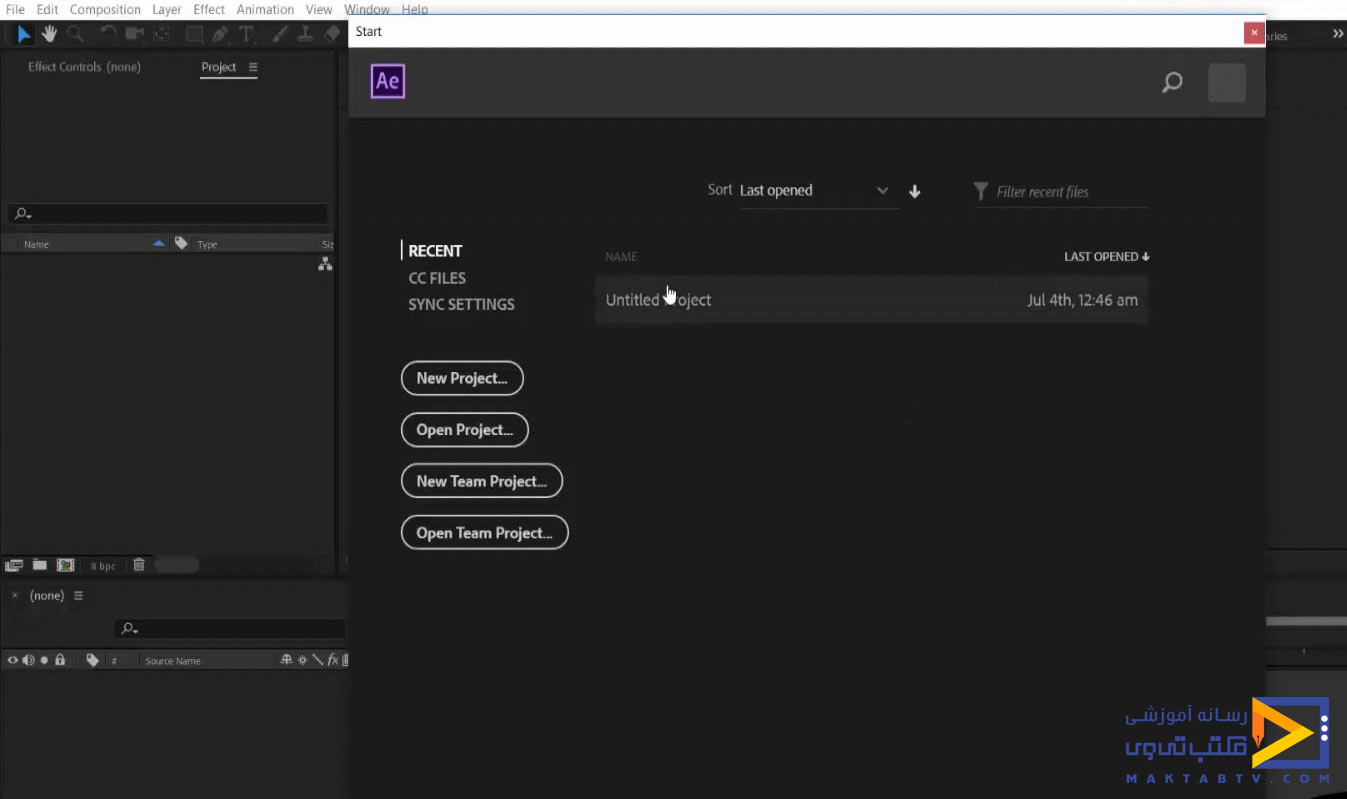
روش های ایجاد کامپوزیشن در محیط پروژه نرم افزار افتر افکت:
با کلیک بر روی New Project صفحه ای مطابق شکل زیر باز میشود که دوقسمت New Composition و New Composition From Footage را در آن مشاهده می کنید که عبارت Footage نوعی فایل هست که بعدا با آنها آشنا خواهیم شد.
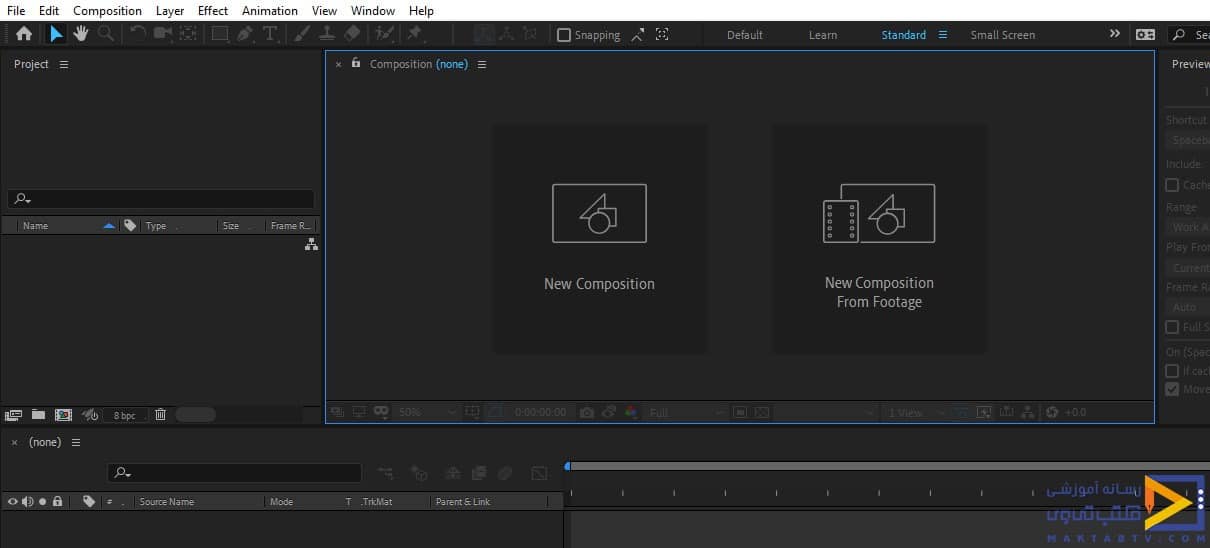
در صورتی که از گزینه New Composition استفاده نکنیم می توان سربرگ Composition را انتخاب کرد و بر روی گزینه New Composition کلیک کرد مطابق شکل زیر:
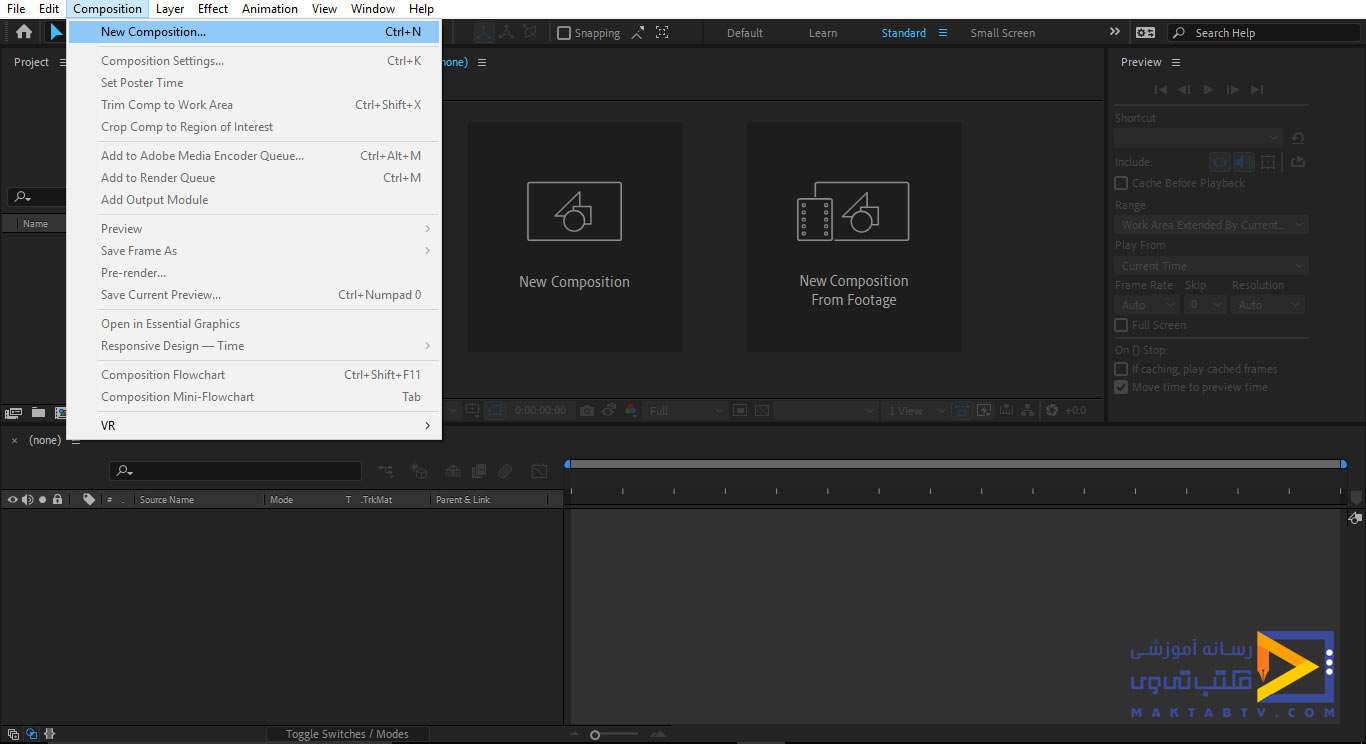
و همچنین با انتخاب Ctrl+N می توان پنجره Composition Setting را باز کرد که در شکل زیر مشاهده میکنید. برای هر عملی که میخواهیم در محیط افترافکت انجام دهیم بایستی یک Composition ایجاد کنیم زمانی که ایجاد میکنیم به طور پیش فرض نامی که در شکل زیر مشخص شده (comp1) برای آن انتخاب میشود که اگر بخواهیم میتوانیم نام آن را عوض کنیم.
در ادامه مقاله نحوه نصب برنامه افتر افکت و حداقل سیستم مورد نیاز افتر افکت خواهیم داشت:
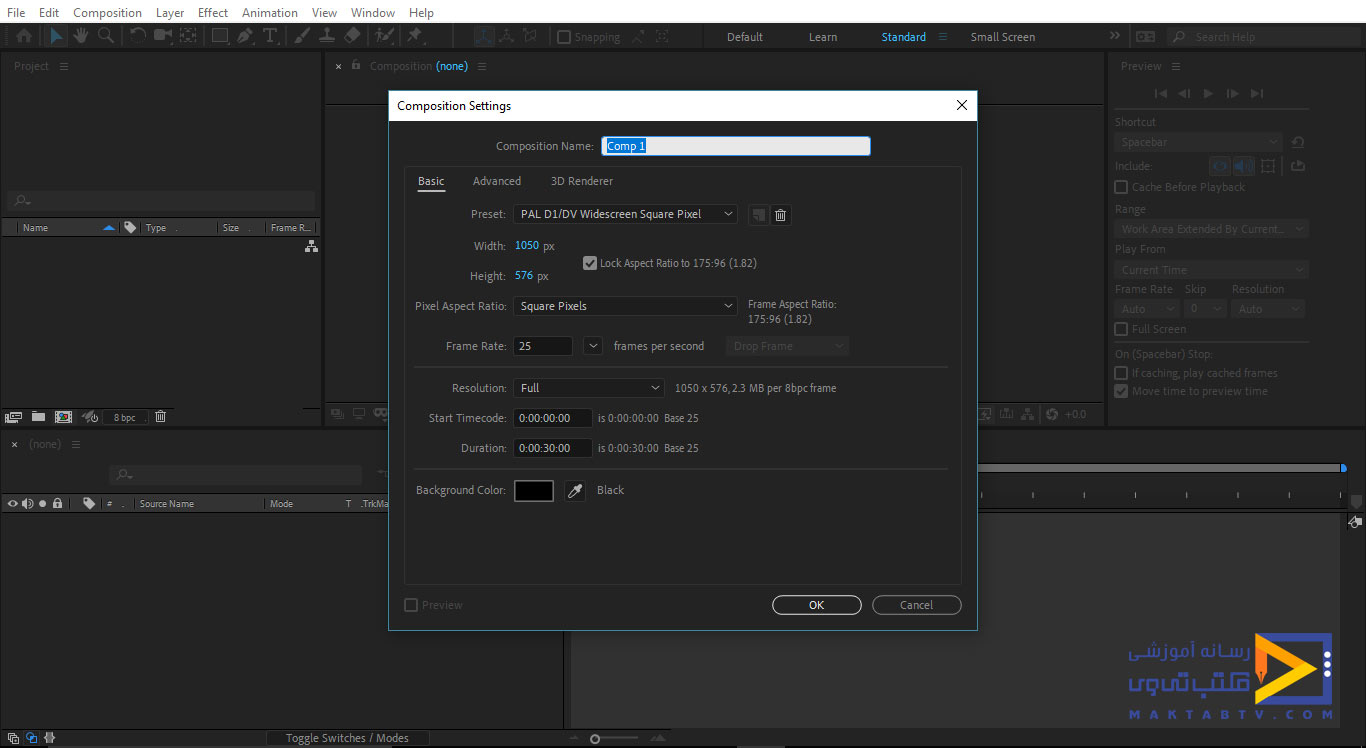
تنظیمات مربوط به ایجاد کامپوزیشن
در قسمت preset تنظیمات فایل را داریم که نوعی فرمت میتوان تنظیم کرد (می خواهید ویدئو به چه فرمتی باشد) از این قسمت با توجه به شکل زیر می توان فرمت مورد نظر را انتخاب کرد.
توجه داشته باشید که با انتخاب فرمت های مختلف، قسمت های width و height و سایر قسمت ها تغییر میکنند در واقع هر یک از فرمت ها مقدار های متفاوتی دارند و همچنین در قسمت pixel اگر روی لیست آن کلیک کنید می توانید آن را به دلخواه تغیر دهید.
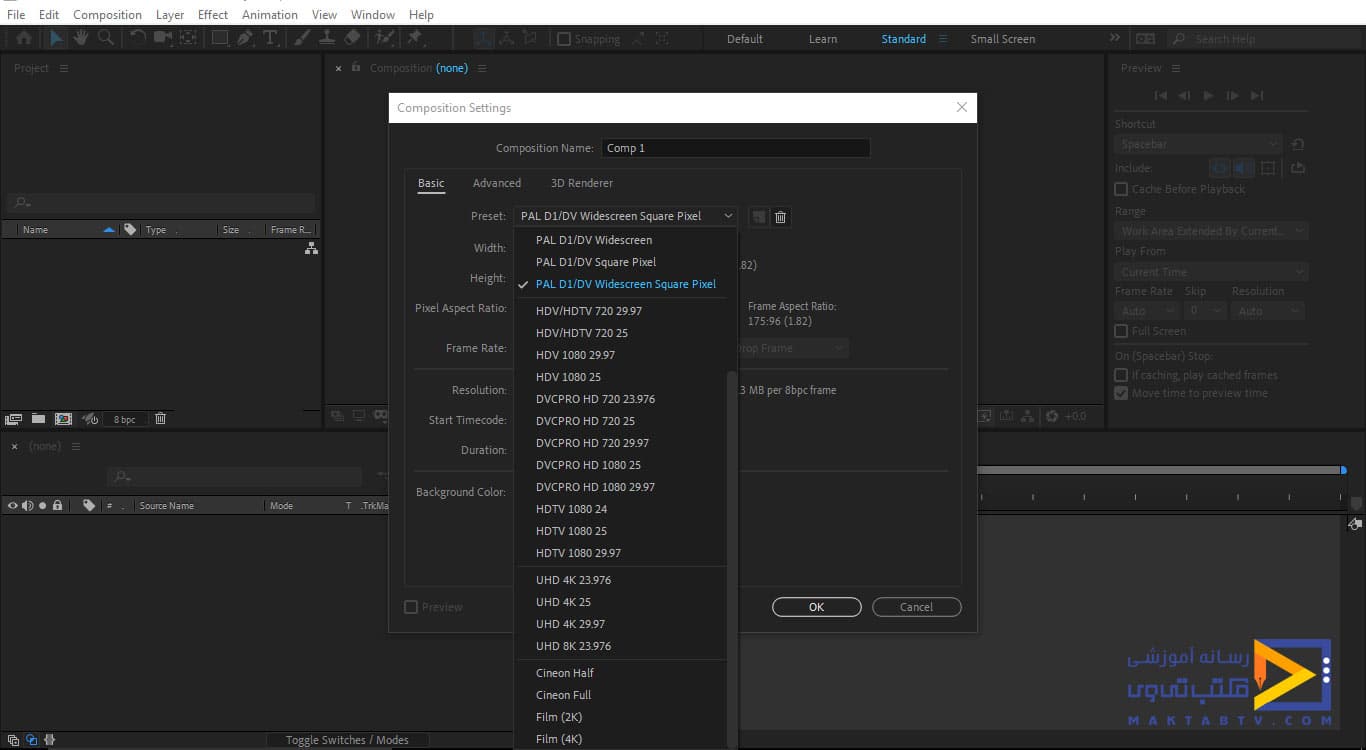
اگر هیچکدام از این تنظیمات رو نخواستیم و تنظیماتی بر اساس میل خودمون رو در نظر داشتیم می توانیم با انتخاب گزینه custom از قسمت preset که به معنی پیش فرض هست که می توان یک preset با ویژگی های دلخواه ایجاد کرد.
که در شکل زیر نشان داده شده که در این صورت میتوان width را مقدار دلخواه بدهیم و برای آنکه دیگر مقدار ها تغییر نکند باید تیک قسمت lock را برداریم با برداشتن این تیک می توانید هر مقدار دلخواهی را به width و height و سایر قسمت ها بدهیم. به ادامه مقاله معرفی افتر افکت و نحوه نصب آن دقت فرمایید.
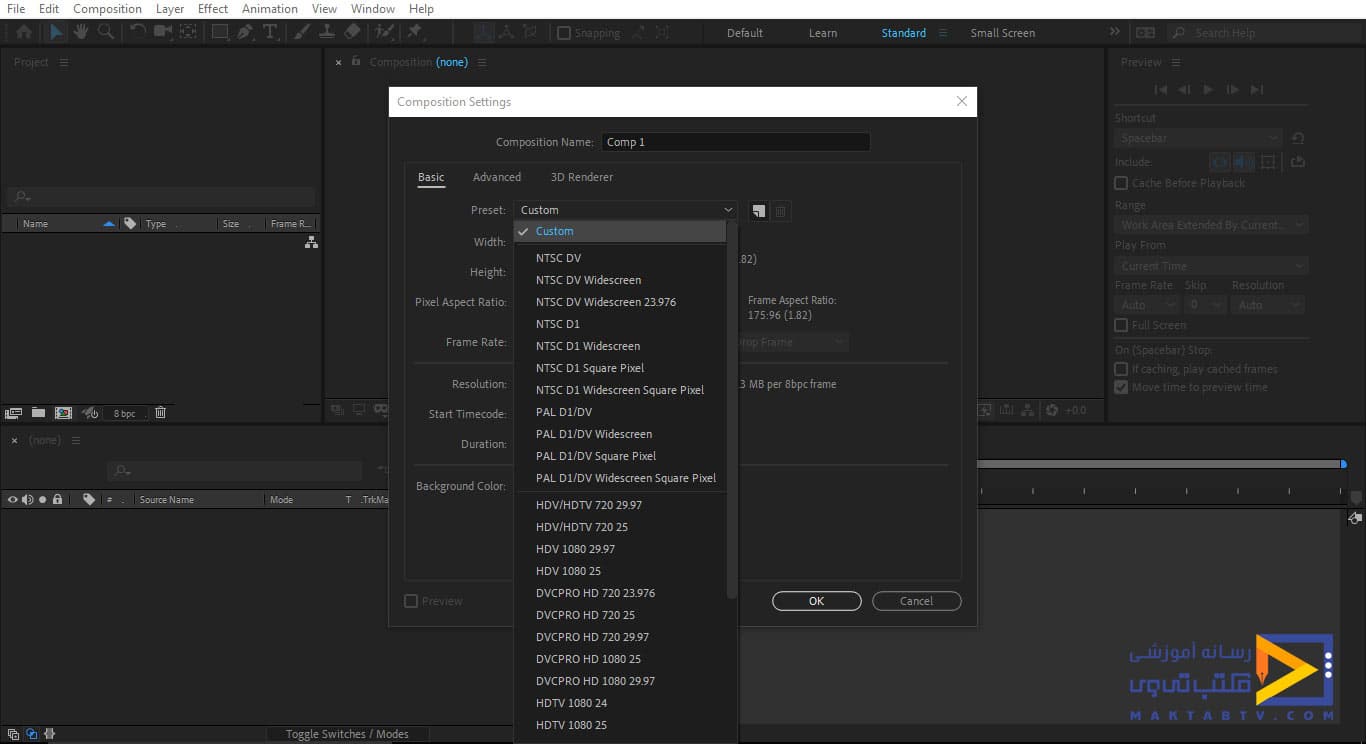
در قسمت Frame Rate می توان اندازه ای را در نظر گرفت که به طور خودکار بین 25 تا 29 تنظیم شده است.
قسمت Resolution مربوط به کیفیت فایل است. در این قسمت از گزینه Full که انتخاب شده است هرچه به گزینه های پایین تر برویم کیفیت کمتر میشود و با کلیک روی custom می توان مقادیر پیش فرض بدهیم تا کیفیت بر اساس این مقادیر تنظیم شود.
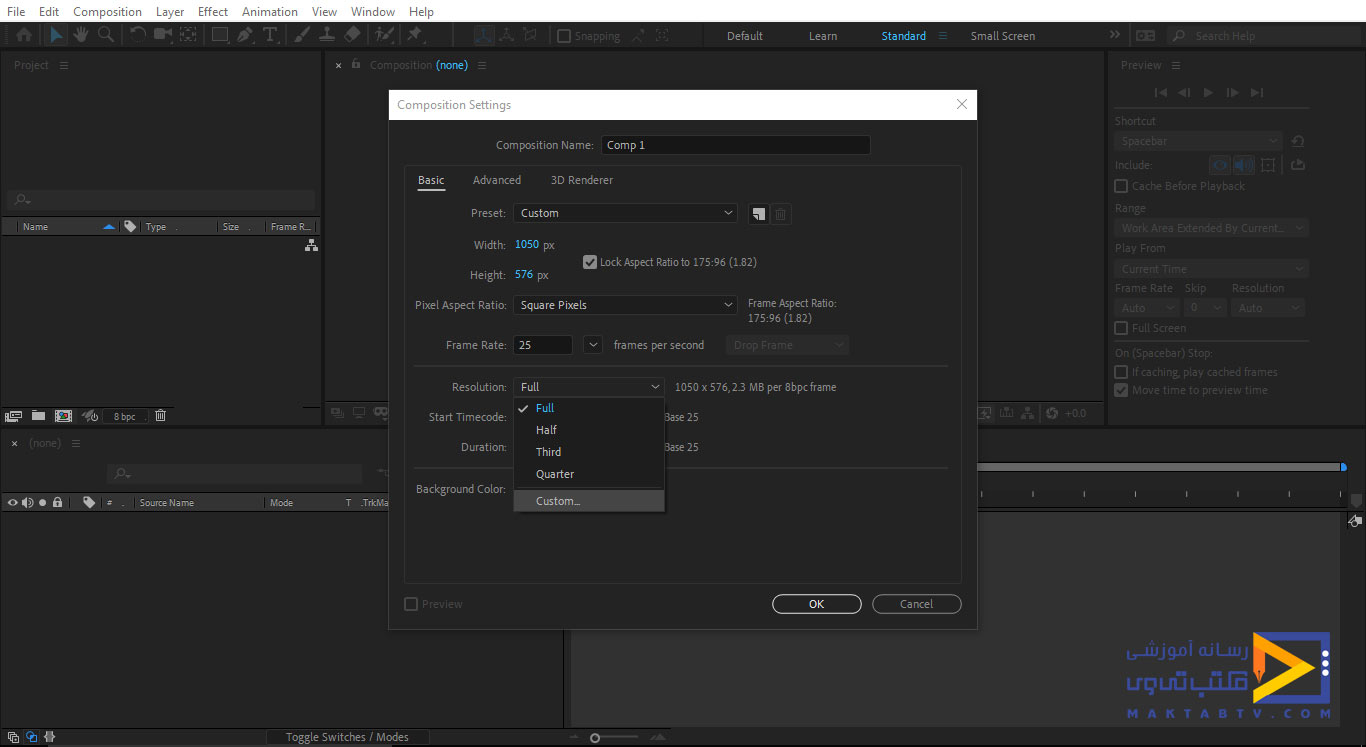
در قسمت Start Timecode می توانیم یک زمان شروع مشخص کنیم و اعدادی که در رو به روی آن مشاهده میکنید اولی نشان دهنده ثانیه بعدی دقیقه و بعد آن ساعت و در آخر تعداد Frame ها است.
همانطور که در شکل زیر میبینید به صورت پیش فرض 25 است و در قسمت Duration می توان یک مقدار پایانی مشخص کنیم که در اینجا با توجه به شکل زیر بازه 30 ثانیه ای قرار گرفتهو آخرین گزینه Background Colour را داریم که رنگ دلخواه را برای پس زمینه میتوان انتخاب کرد.
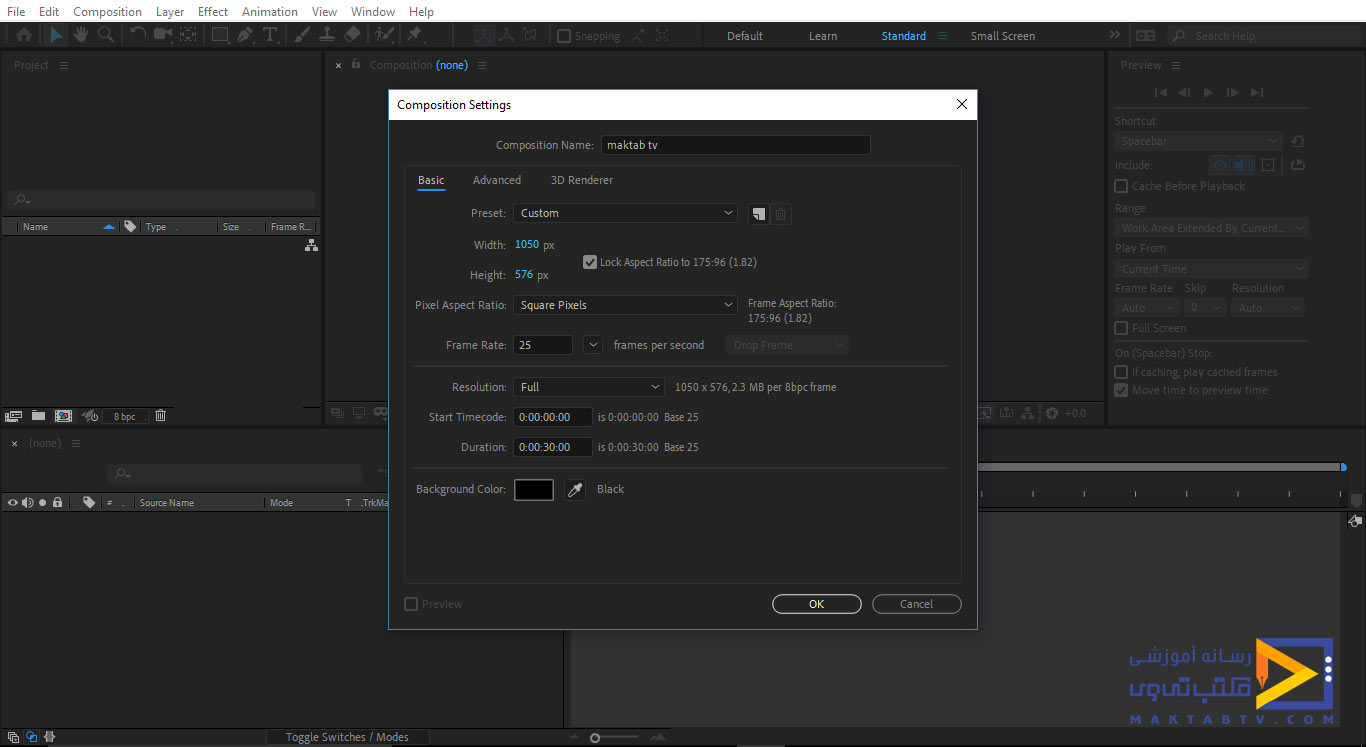
و در انتها بر روی Ok کلیک کرده وComposition ایجاد میشود و همانطور که در شکل زیر ملاحظه میکنید در گوشه تصویر قرار میگیرد و بالای آن ویژگی های Composition را می بینیم که در طول برنامه میتوان آن هارا تغییر داد و یا در زمانی که میخواستیم ، از کارمون خروجی بگیریم. به بخش انتهایی مقاله معرفی افتر افکت و نحوه نصب آن توجه کنید.
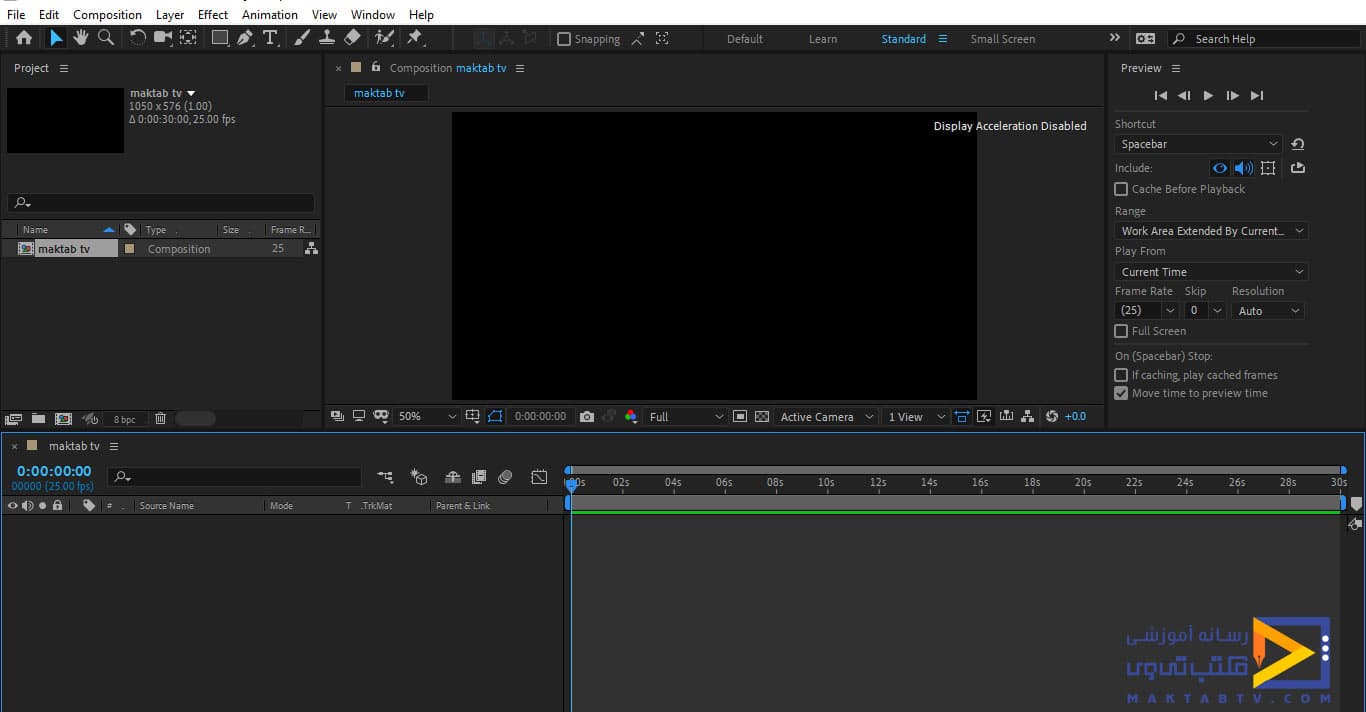
اگر بخاهیم روی Composition تغییرات مجدد ایجاد کنیم میتوانیم روی آن کلیک راست کنیم و Composition Setting را انتخاب کنیم یا از طریق سربرگ Composition گزینه Composition Setting را انتخاب کرده همچنین میتوان با استفاده از دکمه Ctrl+K این کار را انجام دهیم.
درصورتی که Composition را ایجاد نکردیم اما فایل های ویدئویی را وارد محیط برنامه کردیم و اگر بخواهیم بر اساس ویژگی های ویدئوی خود Composition را ایجاد کنیم.
در هر قسمت از صفحه که ویدئو قرار گرفت با کلیک و کشیدن روی گزینه Create new Composition اون تصویر و فایل علاوه بر اینک در قسمت پایین صفحه قرار میگیرد Composition آن نیز در گوشه ی صفحه خواهد آمد که تمام ویژگیهای ویدئو را شامل می شود.
ازینکه تا انتها بخش آموزش نصب افتر افکت و حداقل سیستم مورد نیاز افتر افکت در مقاله معرفی افتر افکت و نحوه نصب آن مارا همراهی نمودید سپاسگذاریم.
چگونه افتر افکت را نصب کنم؟
در ادامه این مقاله به نحوه نصب نرم افزار افتر افکت پرداختیم. آموزش نصب افتر افکت کامل و گام به گام توضیح داده شده است. و همین طور به معرفی محیط و بخش های مختلف نرم افزار افتر افکت و تنظیمات آن پرداخته ایم.
دیدگاه کاربران
بدون دیدگاه


